İnternet’te birçok farklı UDF dönüştürme programı bulabilirsiniz. Bu programlar genellikle Excel belgelerinde kullanılan UDF’leri, daha genel olarak kullanılabilen makrolara dönüştürürler.
Bu tür programları indirmeden önce, ihtiyaçlarınıza uygun bir program seçtiğinizden emin olun ve programı güvenilir bir kaynaktan indirdiğinizden emin olun. Ayrıca, herhangi bir programı kullanmadan önce yedekleme yapmanız da iyi bir fikir olabilir.
Uyap Doküman Editör – Google Play
UYAP Editör – UYAP Bilişim Sistemi PC İçin
UYAP Editör, Türkiye’de kullanılan UYAP (Ulusal Yargı Ağı Projesi) sistemi için hazırlanmış bir yazılım editördür. Bu yazılım, UYAP sistemi üzerindeki işlemleri yapmak için kullanılır ve özellikle hukuk büroları, avukatlar ve yargı mensupları tarafından sıklıkla kullanılır.
UYAP Editör, UYAP üzerinde dava açma, dava takibi, dosya arama ve görüntüleme, dilekçe hazırlama gibi işlemleri yapabilmenizi sağlar. Ayrıca, UYAP Editör aracılığıyla yargı kararlarına da erişebilirsiniz.
UYAP Editör’ün avantajları arasında, hukuk işlemlerinin hızlandırılması, işlemlerin daha kolay ve etkili bir şekilde yönetilmesi, daha düzenli ve sistematik bir çalışma ortamı sağlanması gibi konular yer alır.
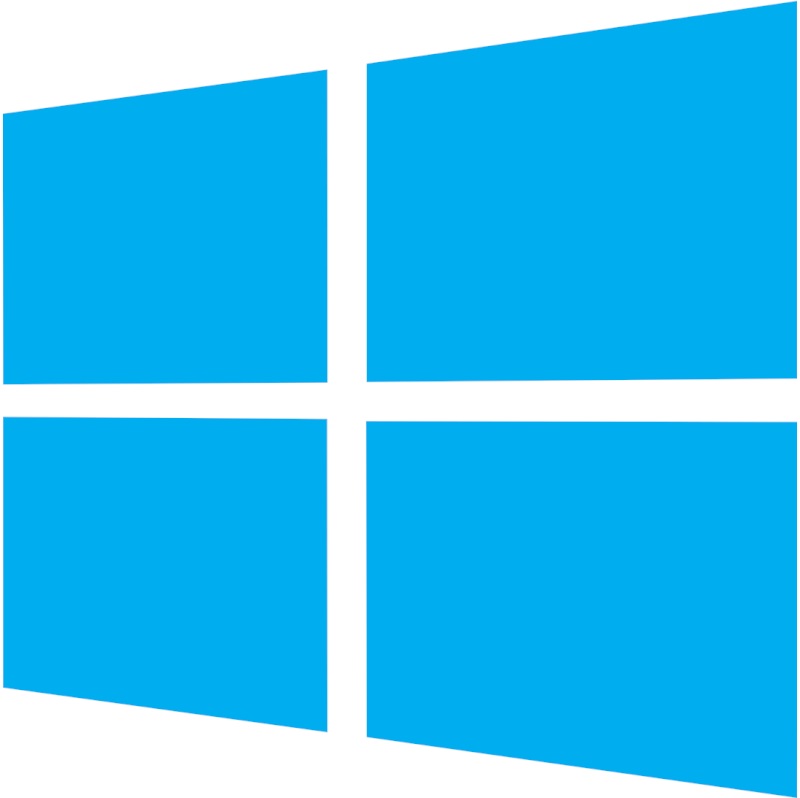 |
 |
 |
||
| Windows İşletim Sistemleri İçin Güncel Sürüm:
|
MAC İşletim Sistemleri İçin Güncel Sürüm:
|
Pardus ve Debian Tabanlı Sistemler İçin Güncel Sürüm:
|
||
 |
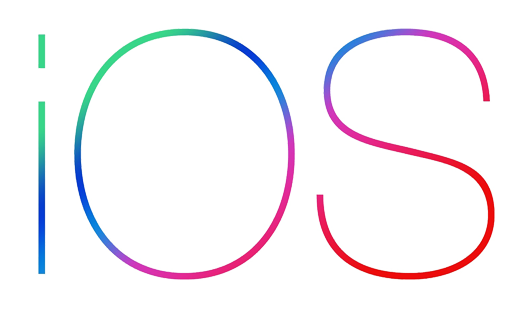 |
|||
| Android tabanlı işletim sistemleri için: | IOS tabanlı işletim sistemleri için: | |||
Word Belgesini İçeriği Bozulmadan udf Formatına Dönüştürme
Word kullanılarak hazırlanan belgeler genellikle .doc veya .docx formatında kaydedilir. Ancak UYAP portalı tarafından kabul edilen belgeler, UYAP döküman editörü kullanılarak hazırlanıp .udf uzantısıyla kaydedilir. .doc uzantılı bir belgeyi .udf’ye çevirmek için şu adımları izleyebilirsiniz:
- Word’de hazırladığınız belgeyi açın ve sağ üst köşedeki Windows simgesine tıklayın. Ardından “Dosya” ve “Farklı Kaydet” seçeneklerini seçin.
- Açılan pencerede “Dosya Formatı” kısmından “Zengin Metin Biçimi”ni seçin ve “Kaydet” tuşuna basın. Böylece belgeniz .rtf uzantılı olarak kaydedilmiş olacak.
- Artık UYAP döküman editörüne geçebilirsiniz. UYAP Döküman Editörü’nü açın ve boş bir belge oluşturun. Ardından “Aç” seçeneğini seçin.
- Açılan sayfada “Dosya Türü” kısmından “.rtf dosya türü”nü seçin ve dosya yolunu göstererek kaydettiğiniz .rtf dosyasını seçin ve “Aç” tuşuna basın.
- Word’de düzenlediğiniz belgeniz UYAP döküman editöründe açılacak ve büyük ölçüde biçim özelliklerini koruyacaktır. Ancak, her zaman tüm biçim özelliklerini koruyamayabilir. Bu aşamada belgeyi imzalamayı unutmayın. İmzaladıktan sonra UYAP’a yükleyebilirsiniz.
Bu işlemleri yaparken, Windows Office 2010 veya daha yeni bir sürümü ve güncel UYAP Döküman Editörünü kullanmanız önerilir. Ayrıca, belgeyi nasıl .doc formatından .udf formatına çevireceğinizi gösteren bir videoyu da izleyebilirsiniz.
Önemli Not: Bu yazı Google Gemini yapay zekası tarafından otomatik olarak oluşturulmuştur ve hatalı bilgiler içerebilir. Düzeltmek için iletişim sayfamızdaki formdan veya yine iletişim sayfamızda bulunan eposta adresi yoluyla bizimle iletişime geçebilirsiniz. Hata varsa hemen düzeltilmektedir.
